Anleitung: Zusätzliche Finger-Gesten auf dem iPhone 4 aktivieren
Ursprünglich hatte Apple in einer Betaversion von iOS 4.3 die Vier- und Fünf-Finger-Gesten eingeführt. Doch diese schafften es nicht in die offizielle Version, denn es sollten nur die Entwickler schon ein wenig damit testen (insbesondere für iPad-Apps). Wie in dem folgenden Video zu sehen ist, funktionieren diese aber trotzdem auch auf dem iPhone 4.
Folgende Gesten werden in dem Video gezeigt:
- zusammenziehen (fünf Finger) = Home Screen
- Nach oben wischen (vier Finger) = Multi-Tasking-Leiste
- Nach links oder rechts wischen (vier Finger) = zwischen Apps wechseln
Gesten nur mit Jailbreak
Wer diese schicken Gesten auch auf seinem eigenen iPhone haben möchte, muss sein iDevice dazu zunächst jailbreaken (am besten mit dem Pwnage-Tool oder Redsn0w). Was ihr sonst noch alles machen müsst (das ist nämlich nicht wenig), erkläre ich euch jetzt im folgenden.
Detaillierte Anleitung zur Aktivierung der Gesten auf dem iPhone 4:
1. Jailbreak durchführen
2. In Cydia die Funktionen „Open SSH“ und „MT Gestures“ installieren
3. Diese gepatchten Dateien runterladen und an einem beliebigen Ort entpacken
4. Die Dateien „Settings.plist“ und „General.plist“ nun über ein FTP-Programm (z.B. Cyberduck) auf euer iPhone übertragen: /Applications/Preferences.app (Dateien überschreiben)
5. Die Datei „N90AP.plist“* in den Ordner /System/Library/CoreServices/SpringBoard.app einfügen (Datei überschreiben)
6. Die Datei „com.apple.springboard.plist“ in den Ordner /var/mobile/Library/Preferences einfügen (Datei überschreiben)
7. Nach einem Respring (z.B. über SBSettings) sind die neuen Gesten bereits aktiviert. Unter „Einstellungen“ sollte außerdem jetzt ganz oben ein neuer Einstellungspunkt „Multitasking_Gestures“ hinzugekommen sein, mit dem ihr die neuen Gesten auch jederzeit wieder deaktivieren könnt.
Wichtig: Der Jailbreak und die Modifikation der anderen Dateien erfolgt auf eigenes Risiko!
*Wichtiger Hinweis: Bei iPhone 3GS und 3G sowie dem iPod Touch heißt diese Datei anders, daher funktioniert diese Anleitung nur mit dem iPhone 4.
Danach könnt ihr sofort loslegen und das kleine Display des iPhones mit euren Fettfingern beschmieren! 😉

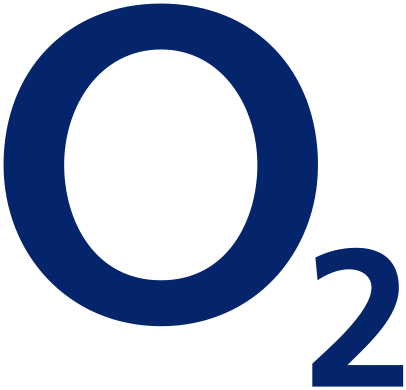 Heute mal quick & dirty der Wochenrückblick für alle Themen rund um Apples iPhone, leider konnte nicht mehr zusammentragen, sorry!
Heute mal quick & dirty der Wochenrückblick für alle Themen rund um Apples iPhone, leider konnte nicht mehr zusammentragen, sorry!  Der Käufer eines
Der Käufer eines 